У цьому посібнику я покажу тобі, як просто і ефективно з'єднати лінії в Adobe Illustrator. З'єднання ліній - це базова техніка, яка допомагає створювати графіку, яка виглядає як професійна, так і чиста. Незалежно від того, чи є ти початківець або вже маєш досвід роботи з Illustrator, цей посібник крок за кроком покаже тобі всі необхідні кроки для з'єднання ліній та витягнення максимуму зі своїх дизайнів.
Найважливіші відомості
- З'єднати лінії в Illustrator можна легко за допомогою інструменту «З'єднання».
- При роботі з відкритими та закритими лініями важливо враховувати їх взаєморозташування для досягнення оптимальних результатів.
- За допомогою клавіші управління можна точно налаштувати точки, щоб спростити з'єднання ліній.
Посібник по кроках
Спочатку я розпочну з прикладу, де покажу тобі, як правильно з'єднати неправильно закриту лінію.
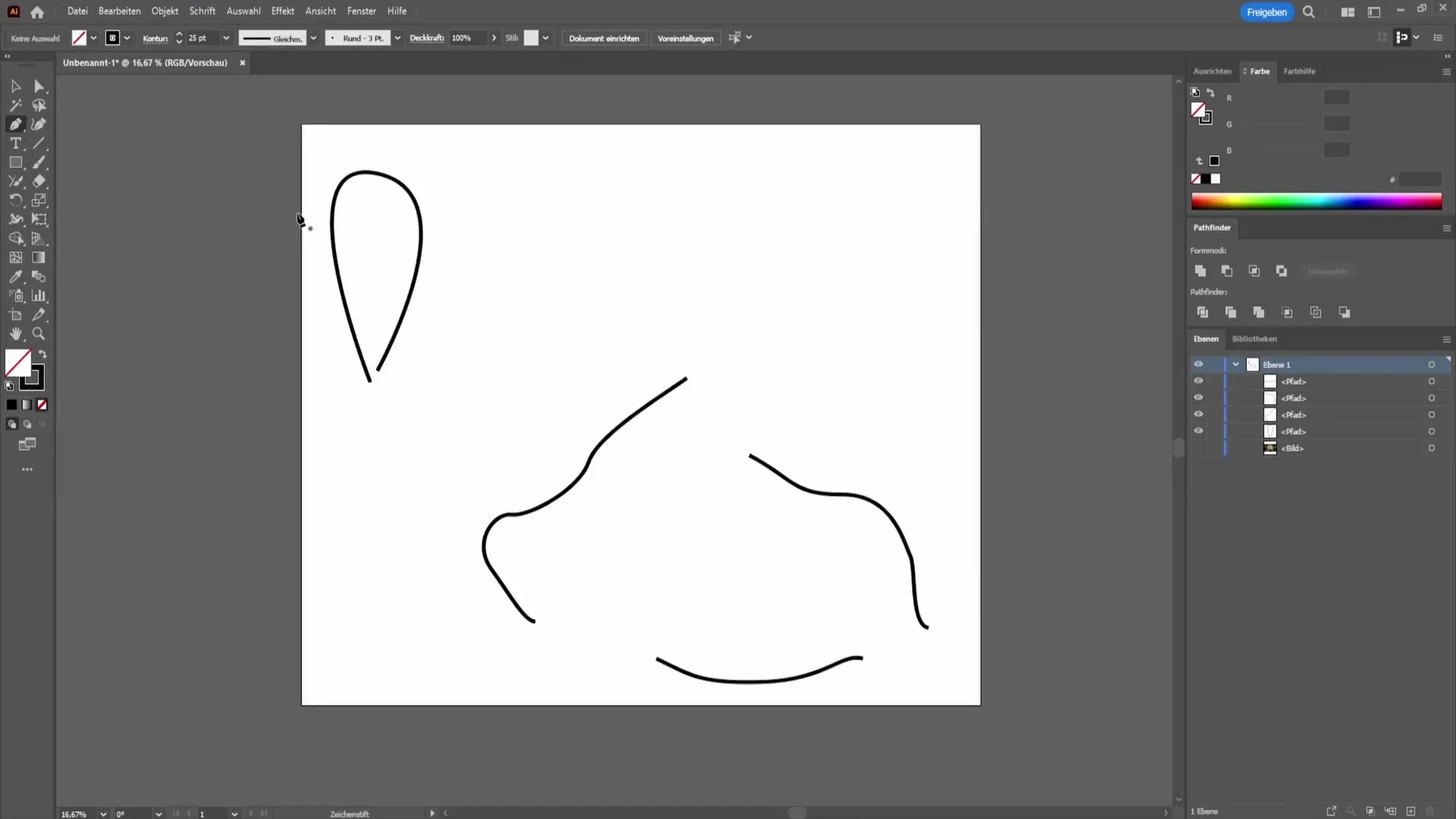
У цьому першому прикладі ти бачиш вгорі ліворуч, що я створив лінію, яка не закрита належним чином. Щоб з'єднати її, перейди до інструменту «З'єднання». Ти можеш легко викликати цей інструмент, натиснувши праву кнопку на групу олівців.
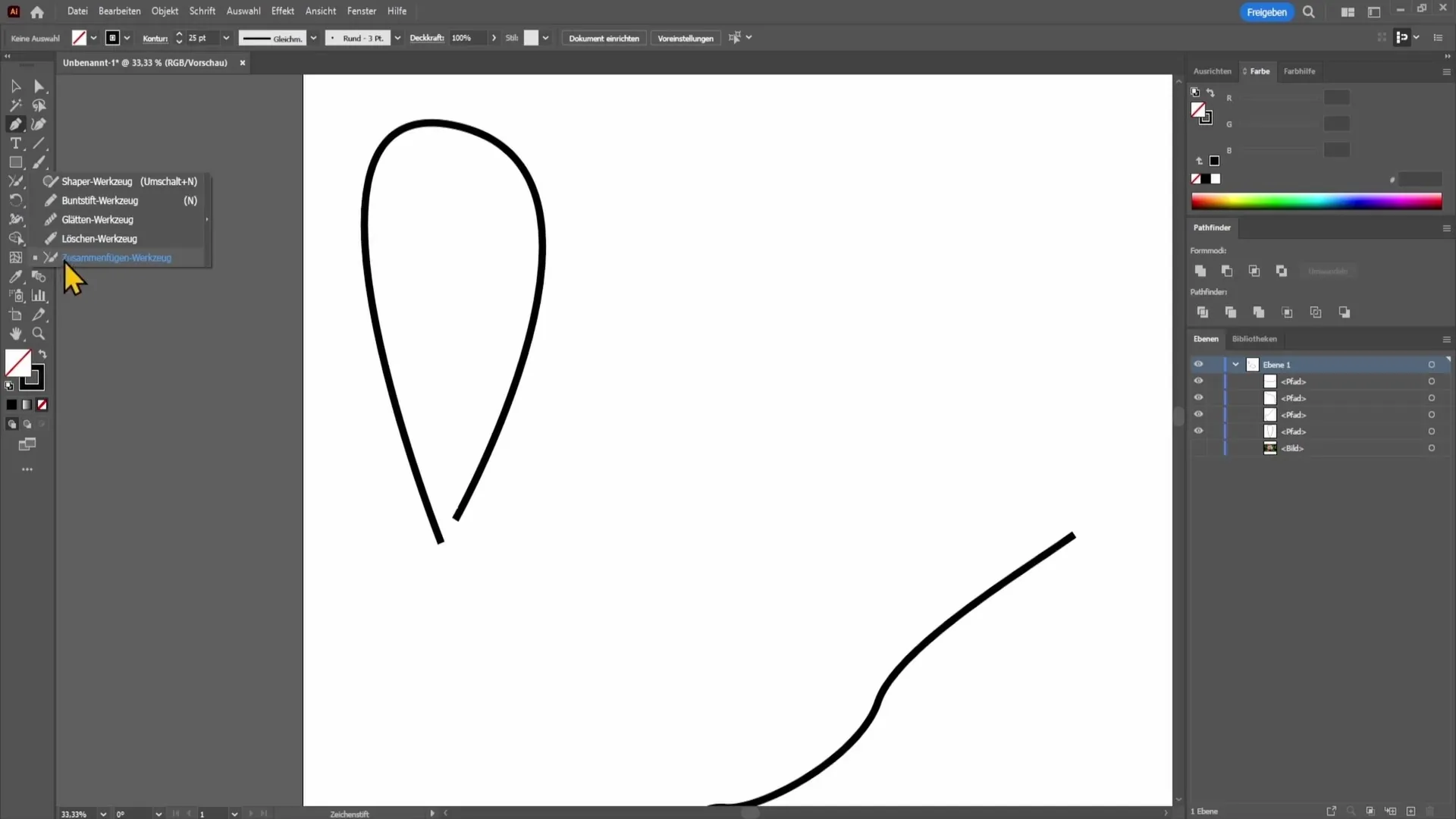
Інструмент «З'єднання» дуже простий у використанні. Обери його та наведи мишку на область лінії. Якщо ти проведеш інструментом по незакритій лінії, вона автоматично з'єднається.
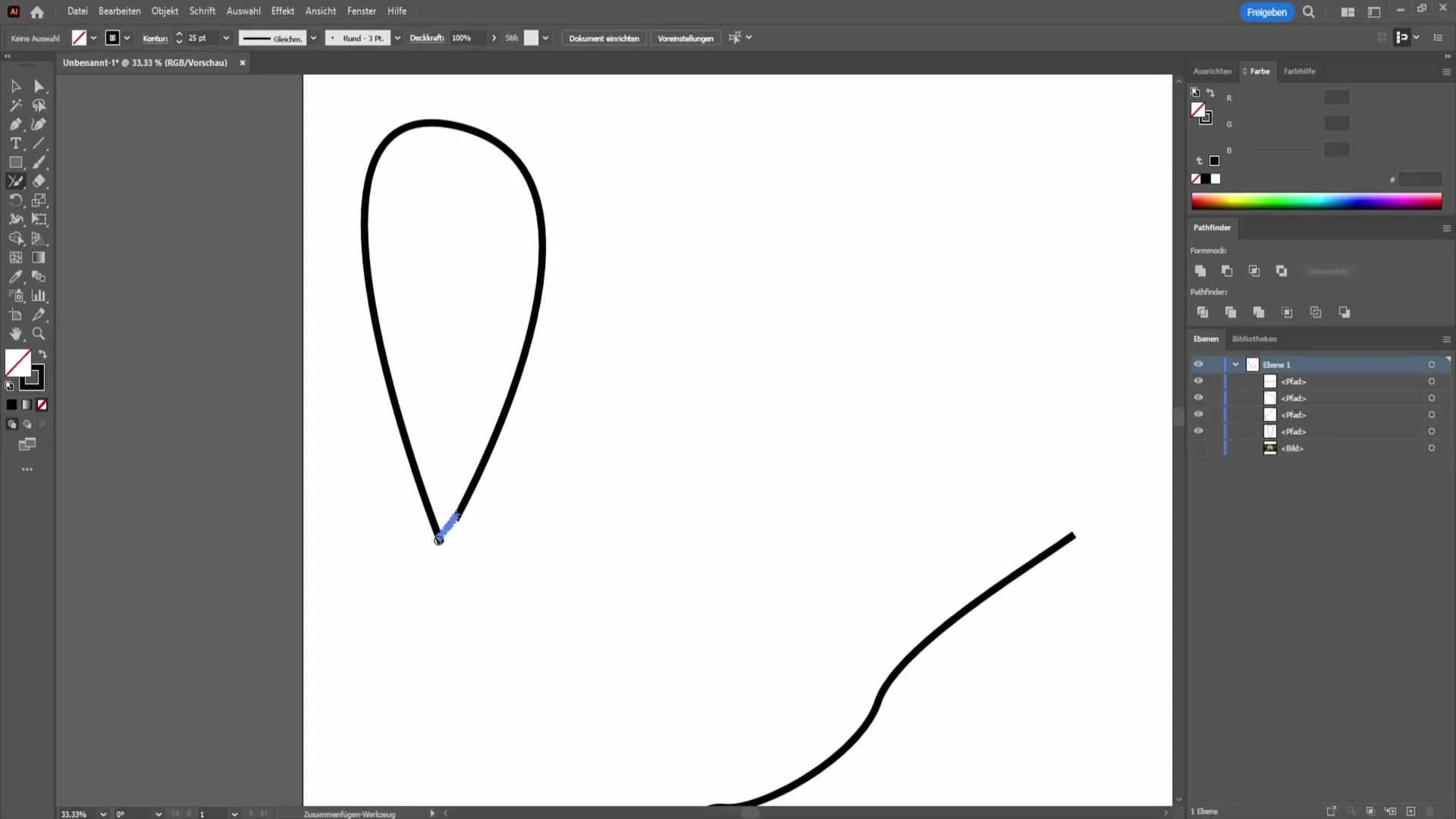
Малювання та з'єднання відбуваються майже як чарівництво. Це дійсно дуже просто! Тепер я хочу показати тобі другий приклад, де ми будемо з'єднувати декілька ліній одна з одною.
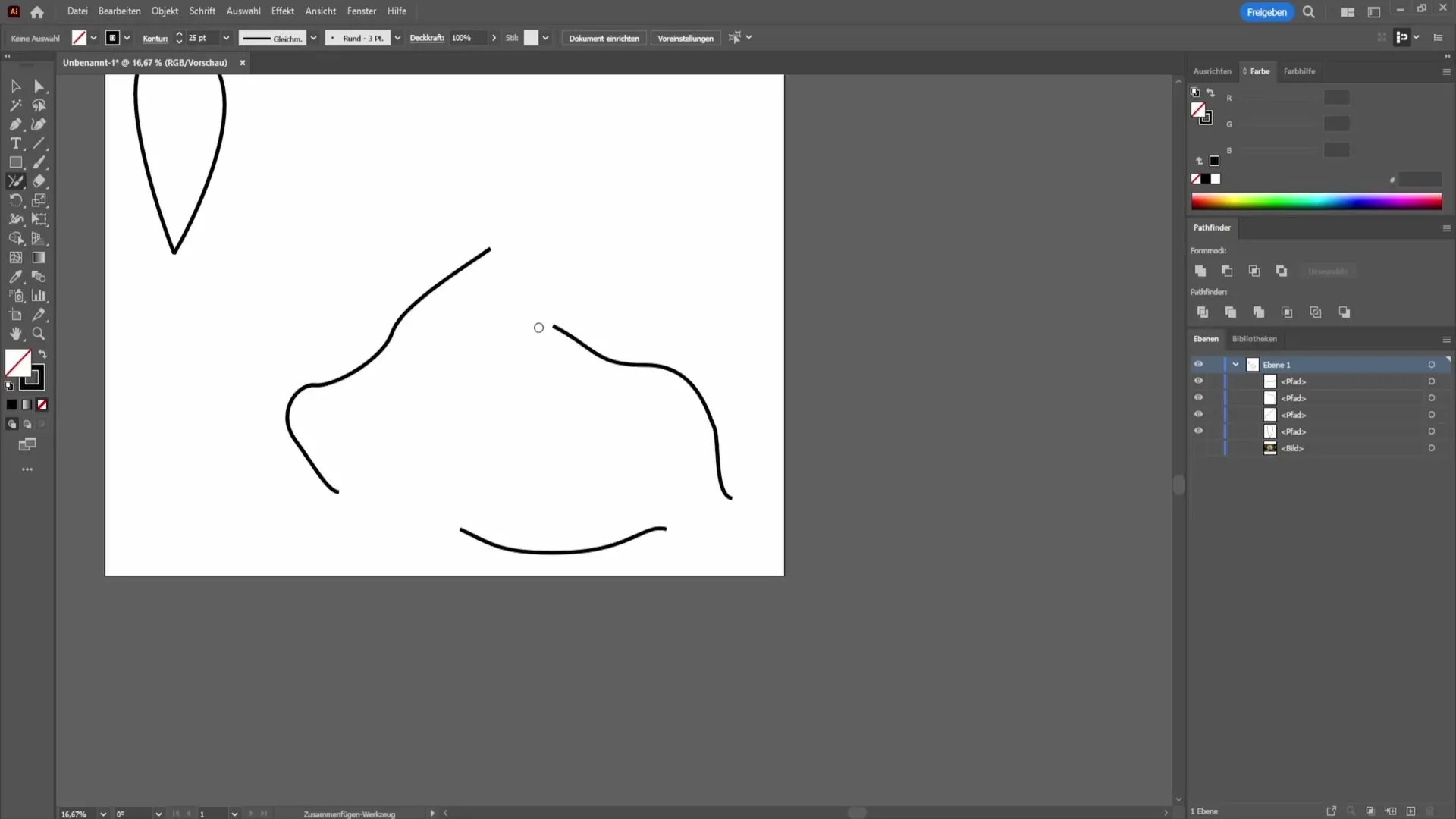
У цьому прикладі я маю три різні лінії. Ти бачиш, що я хочу з'єднати ці лінії між собою. Для цього знову використовуй інструмент «З'єднання».
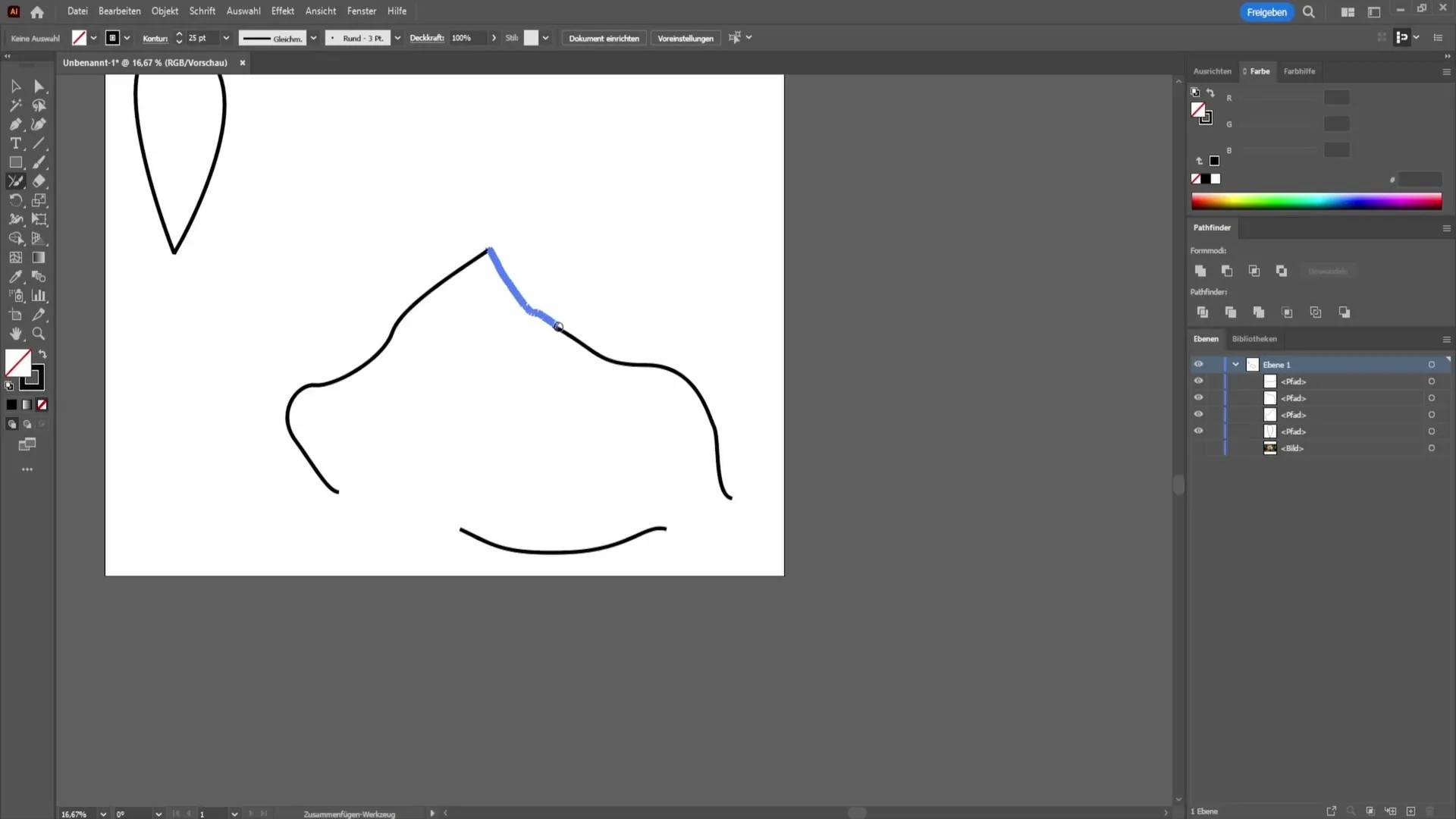
Перетягни інструментом по лініях. Ти помітиш, що вони автоматично з'єднаються. Це діє дуже добре, якщо лінії знаходяться у правильному положенні.
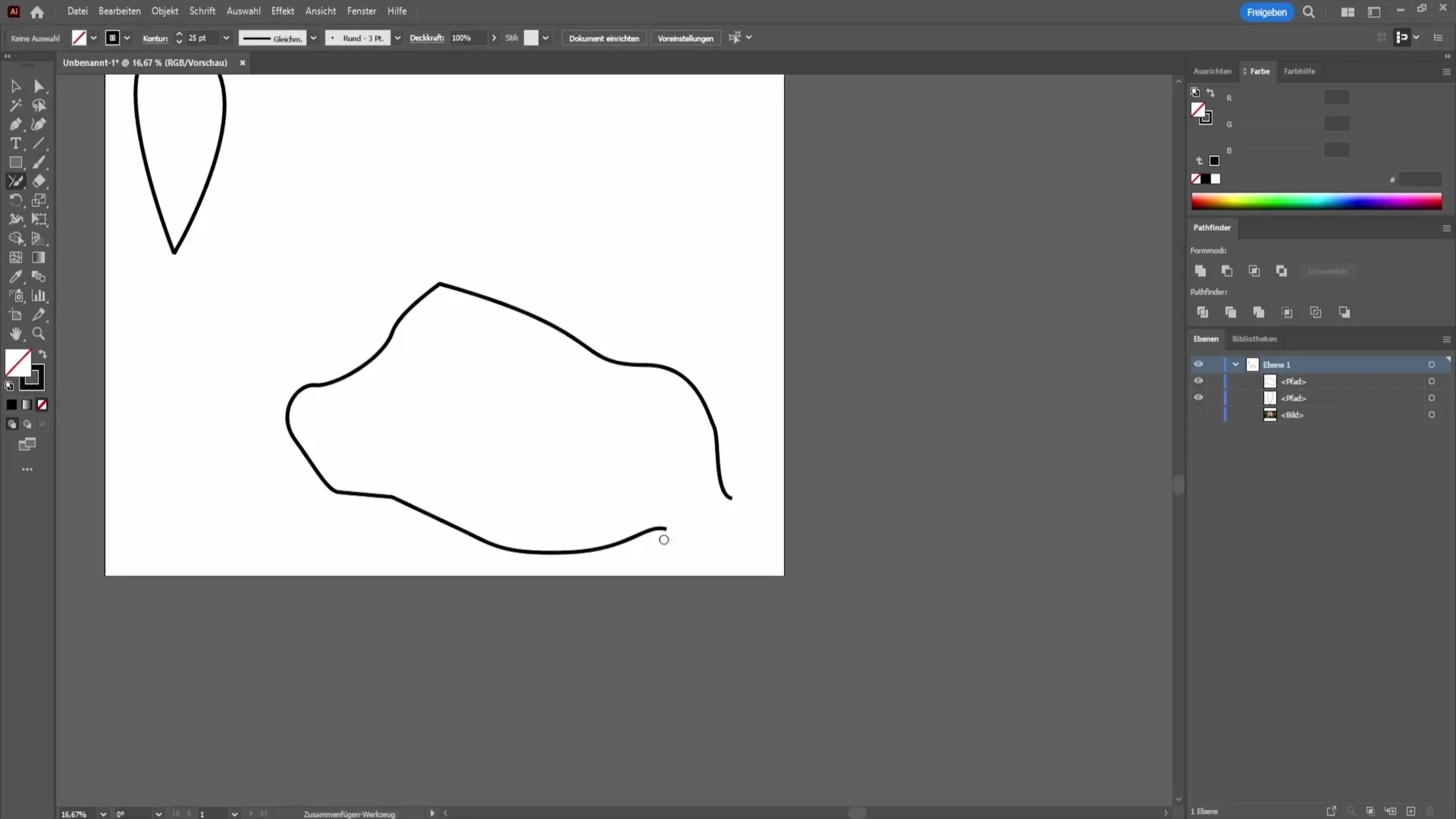
У цьому випадку, коли я намагаюсь з'єднати лінії, це не виходить на просто. Часто це стається через те, що лінія не рухається правильно одна відносно одної.
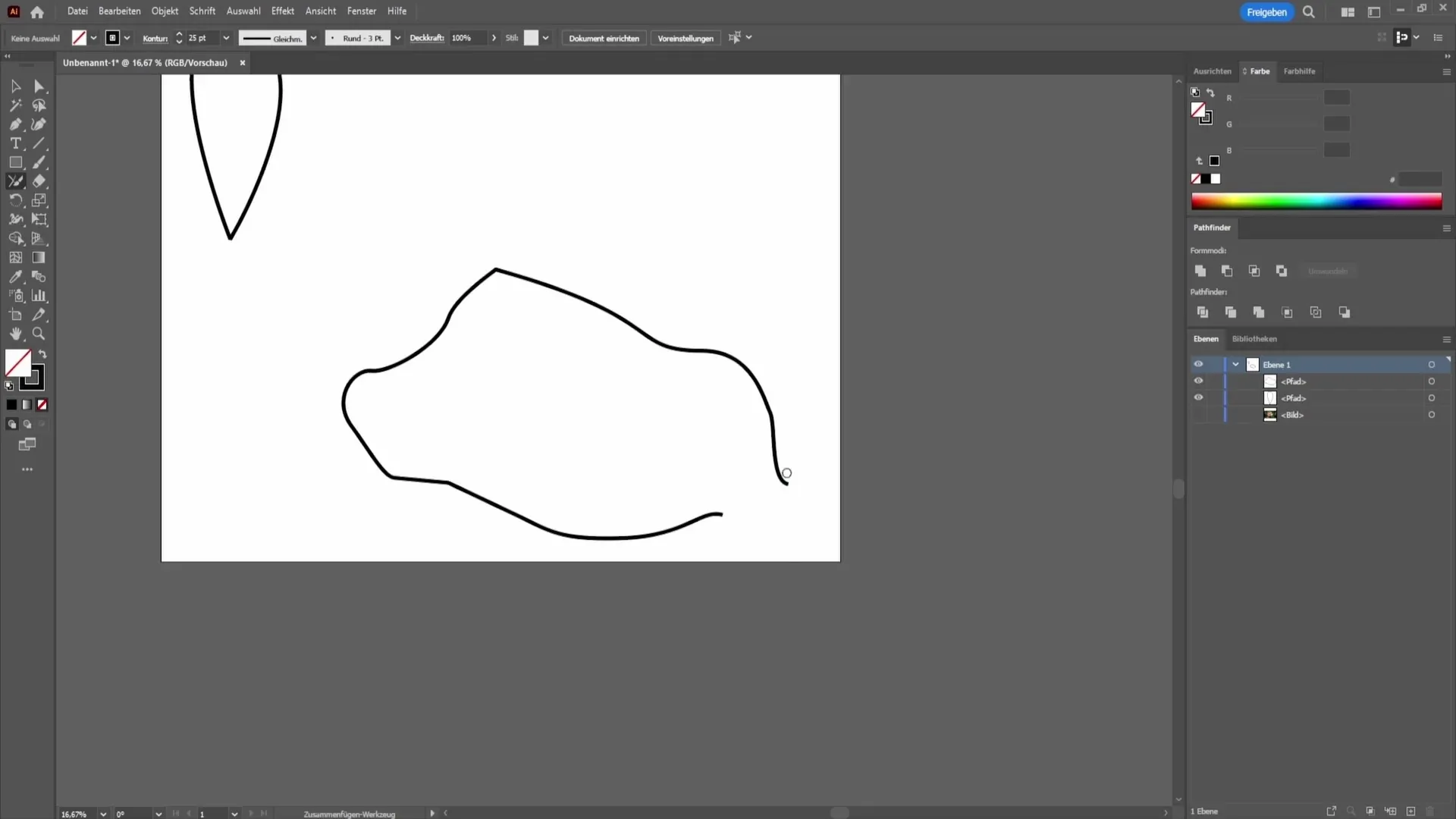
Щоб переконатися, що лінії з'єднуються, часто доводиться перевіряти, як лінії розташовані одна відносно одної. Іноді досить просто перемістити один анкерний пункт за допомогою клавіші управління, щоб досягти чистого з'єднання.
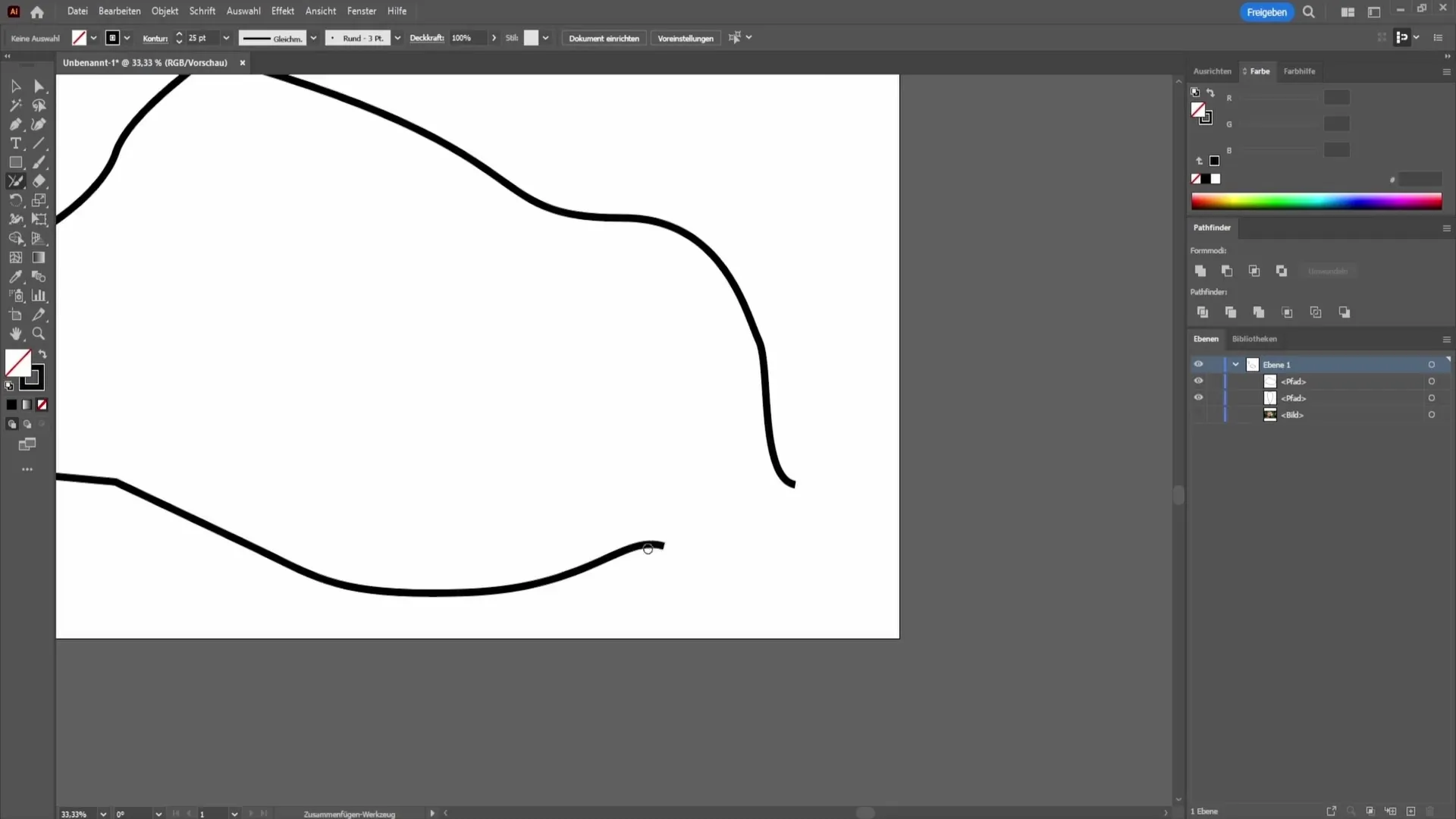
Тепер я пройдуся клавішею управління по лінії. Натисни на інструмент ручка, утримуючи клавішу управління, і спрямуй точку в правильному напрямку.
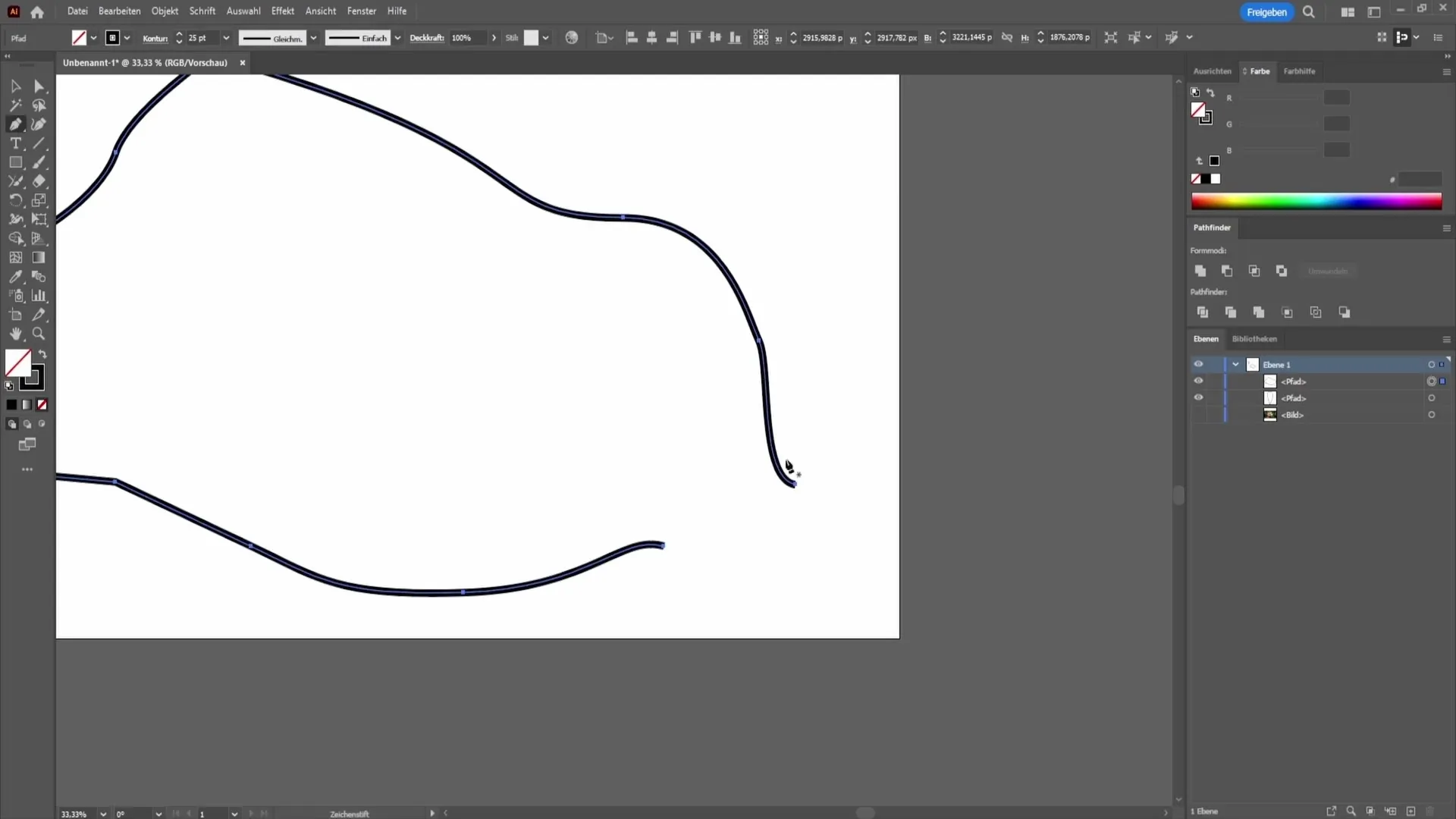
Коли закінчиш, знову натисни на інструмент «З'єднання» та спробуй з'єднати лінії. Часто це може зробити значущу різницю.
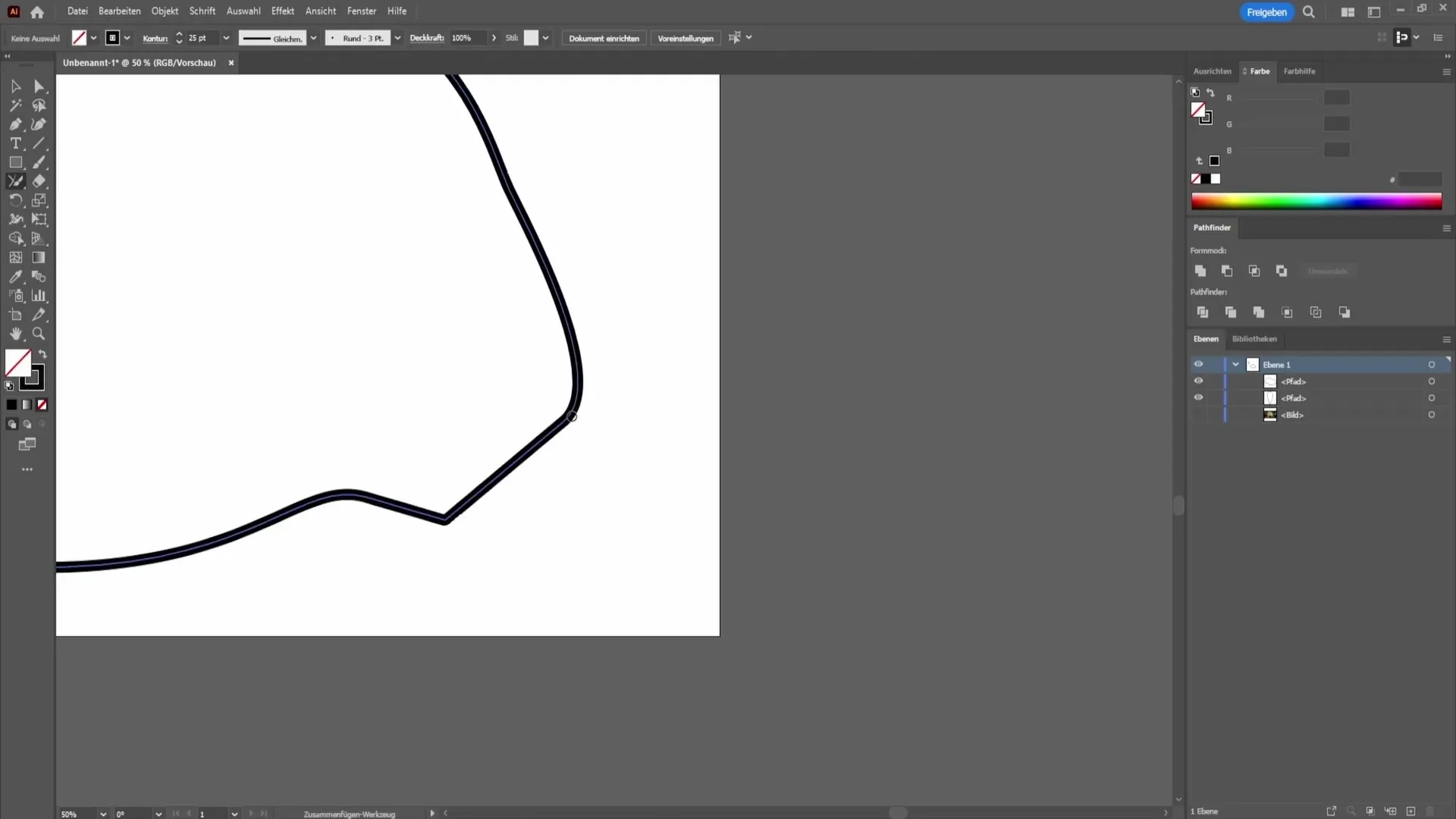
Після внесених змін я бачу, що з'єднання ліній тепер чудово працює. Важливо діяти поетапно, щоб забезпечити, що все працює так, як ти бажаєш.
Підсумок
У цьому посібнику ти дізнався, як у Adobe Illustrator з'єднати лінії, чи то за допомогою інструменту «З'єднання», чи шляхом налаштування анкерних точок за допомогою клавіші управління. Кожен крок є важливим для досягнення професійних результатів. Не забувай перевіряти положення ліній і точок, щоб мати чисте з'єднання та врешті-решт стильний дизайн.
Часті питання
Що таке інструмент Об'єднання в Adobe Illustrator?Інструмент Об'єднання - це інструмент, який використовується в Illustrator для з'єднання ліній та форм.
Як правильно з'єднати лінії, якщо вони не вірно спрямовані?Якщо лінії не вірно спрямовані, ви можете переміщувати точки керування за допомогою клавіші керування, щоб спростити з'єднання.
Чому мої лінії не з'єднуються?Якщо лінії не з'єднуються, це часто відбувається через некоректне взаємовирівнювання. Перевірте їх позиції.


